前回ご紹介したShopifyアプリの導入「Product Reviews」の実例はうまくいきましたでしょうか?
今回はストアにお気に入り(欲しい物リスト)を追加したいと思います。
目次
お気に入り機能(欲しい物リスト)
『MISEル』テーマには「お気に入り」機能といって、気になる商品をカートに入れる前にブックマークしておくことができる機能があります。
今はまだ購入しないけど、後々検討したいという商品を一旦保存しておくことができる便利な機能となっています。
『MISEル』テーマではそのリストをポップアップとモーダル(ブラウザの中に新しい画面が現れるポップアップ)で表示することができ、下記のようにお客様が便利にストアを活用できるようになっています。
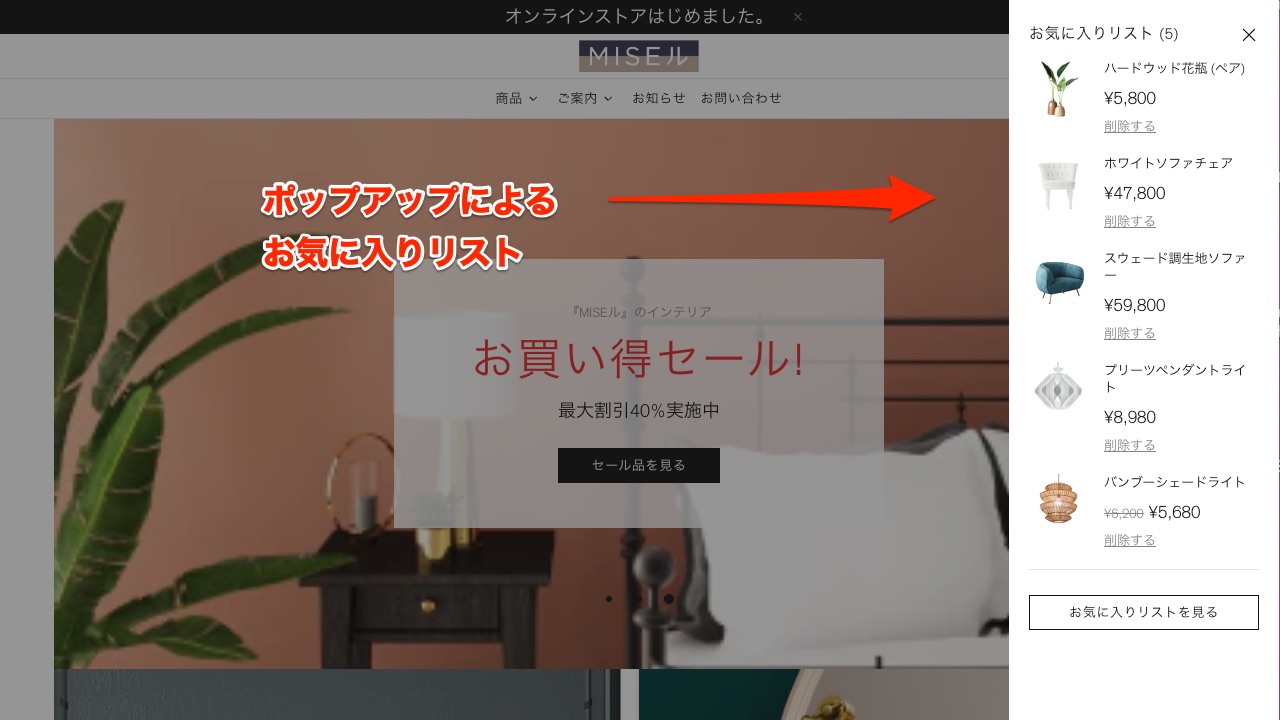
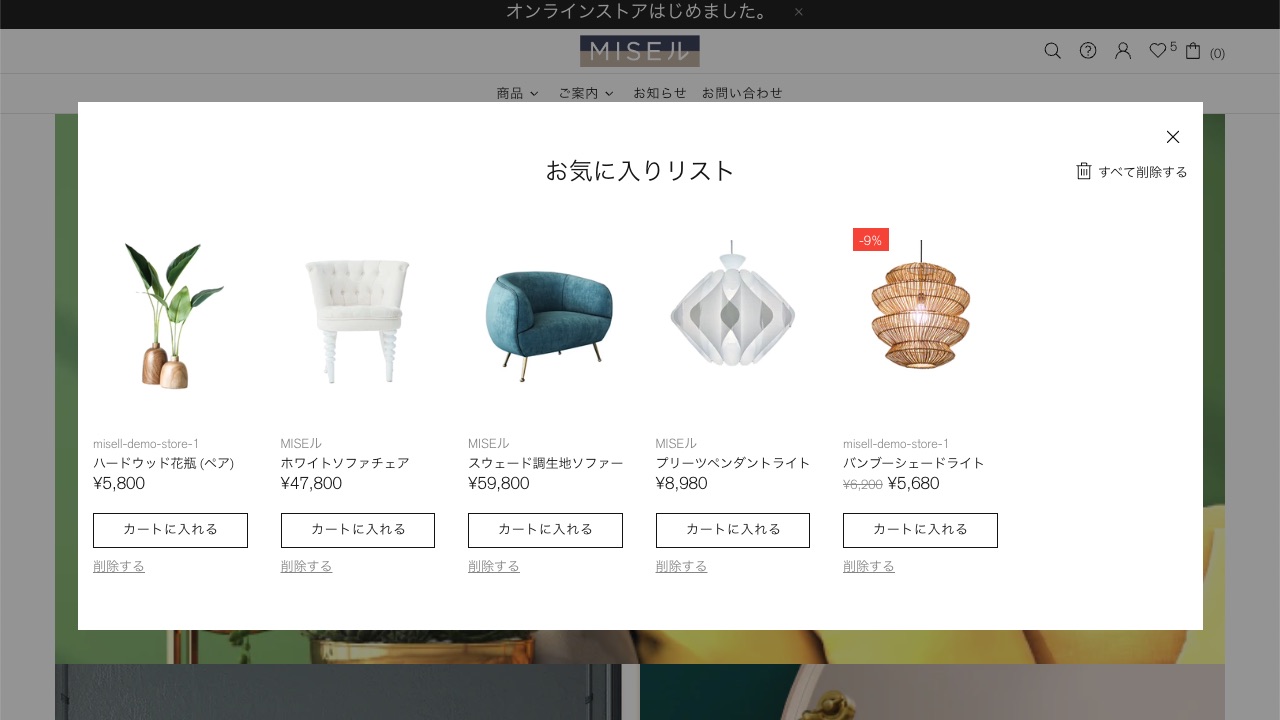
では、そのお気に入り機能を使用いただけるように、設定を行っていきましょう。
お気に入りリストのアイコン表示
まず、テーマ設定>「欲しい物リストと比較リスト」の中の「欲しい物リストのタイプ」の項目を「デフォルト(Wishlist)」に設定します。
ご注意: MISEルの1.0.13以前のバージョンでは「デフォルト(CustomerMeta)」の選択肢表記となっていますので、そちらを選択ください。後述する「Wishlist」アプリもそのままご利用いただけます。
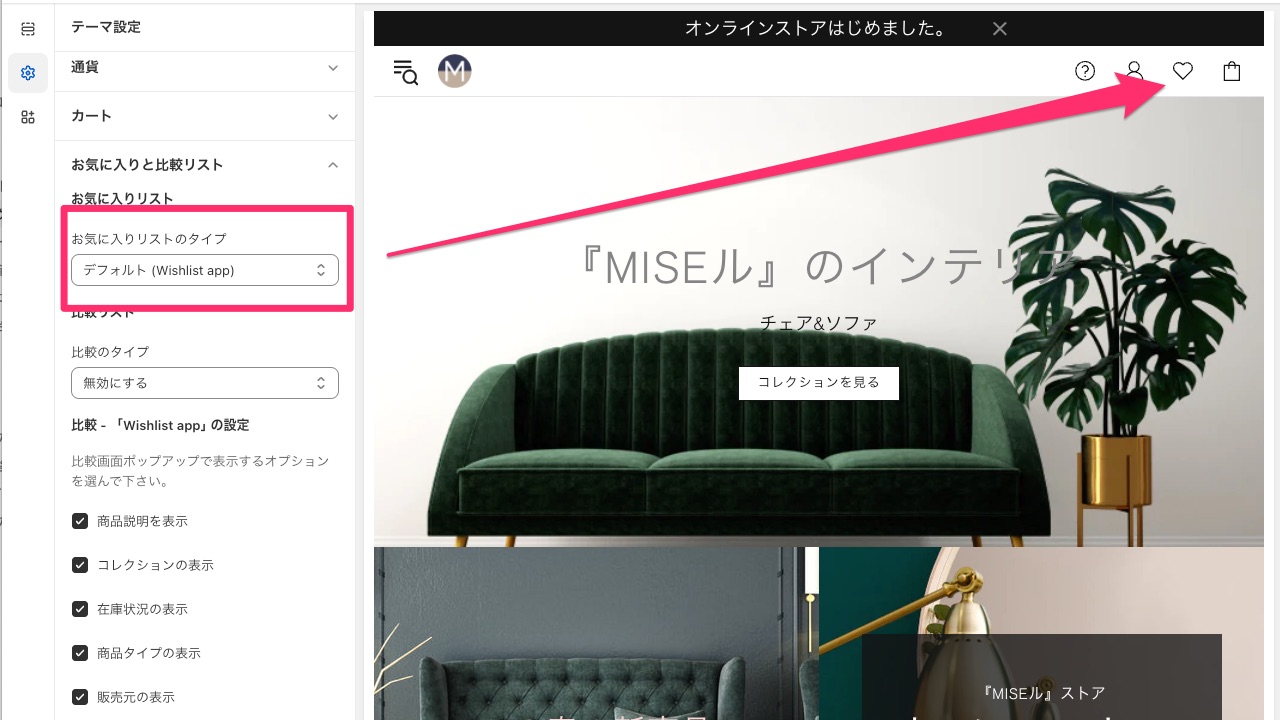
そうするとヘッダーの右上 ハートマークのアイコンが現れたかと思います。
これでヘッダーから欲しい物リストへのアクセスできるようになりました。
リストへ追加アイコン
またそれだけでなく、各商品の「カートに入れる」の近くにハートマークのアイコンが現れます。
これをクリックすることでお気に入りリストへ商品を追加できるようになっています。
商品カルーセル上
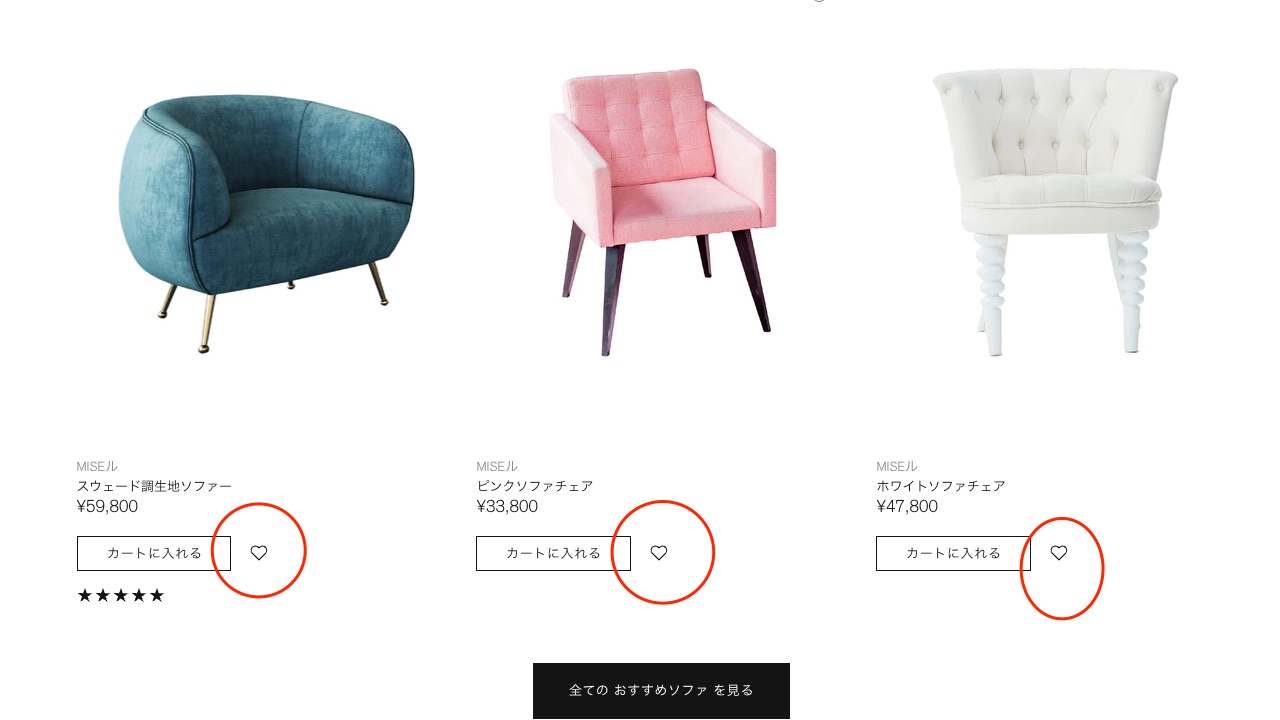
コレクションページ上
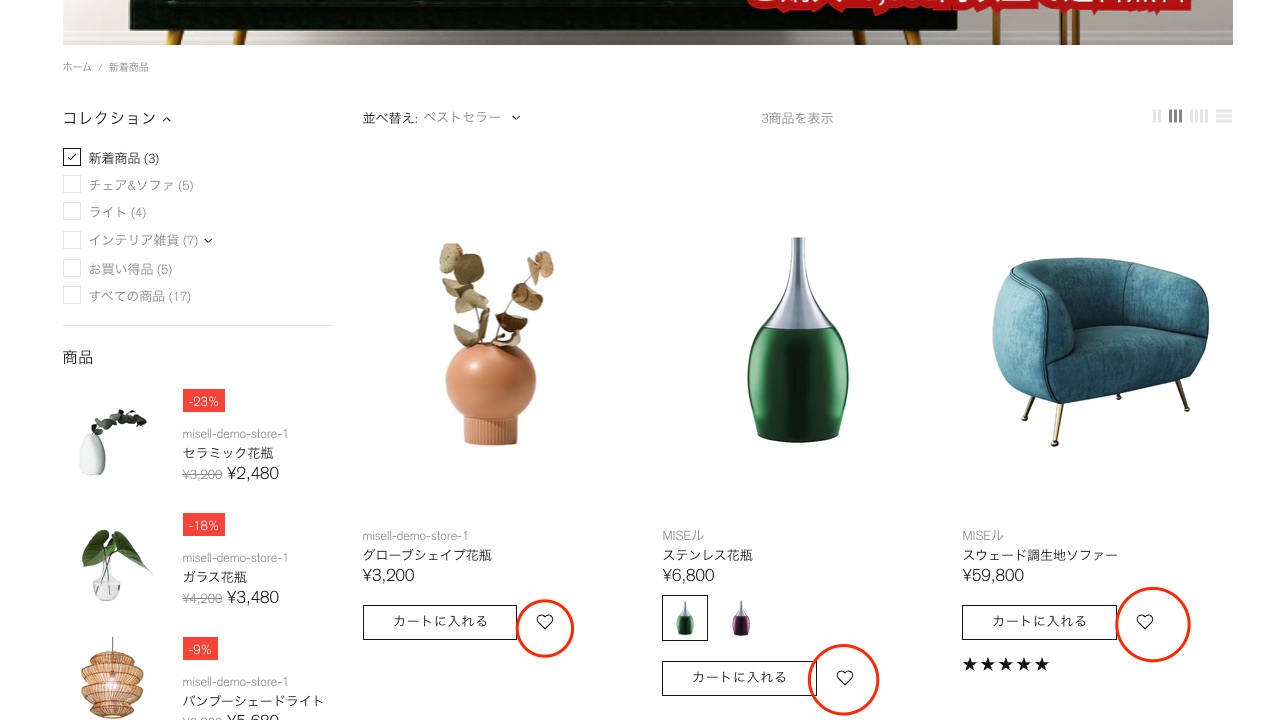
商品ページ
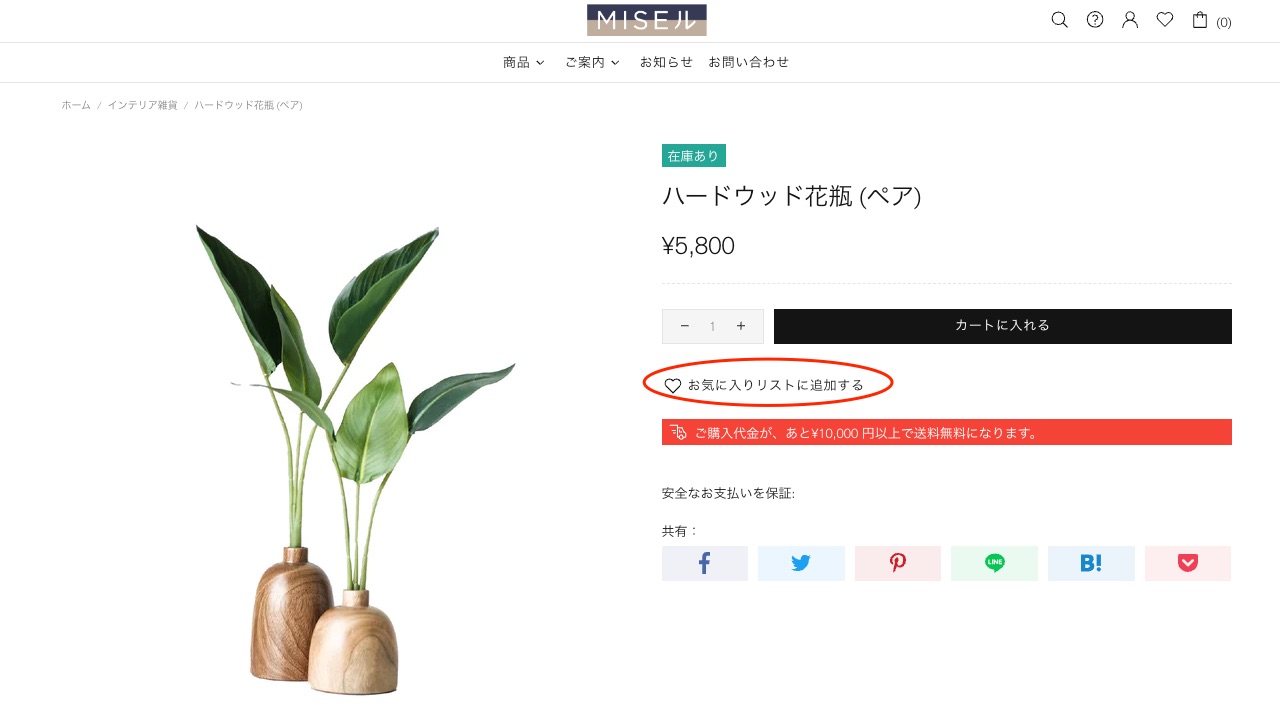
お気に入りリスト表示
ヘッダーに表示されたアイコンをクリックするとポップアップによりお気に入りに追加した商品が表示されます。
サイドポップアップによるリスト
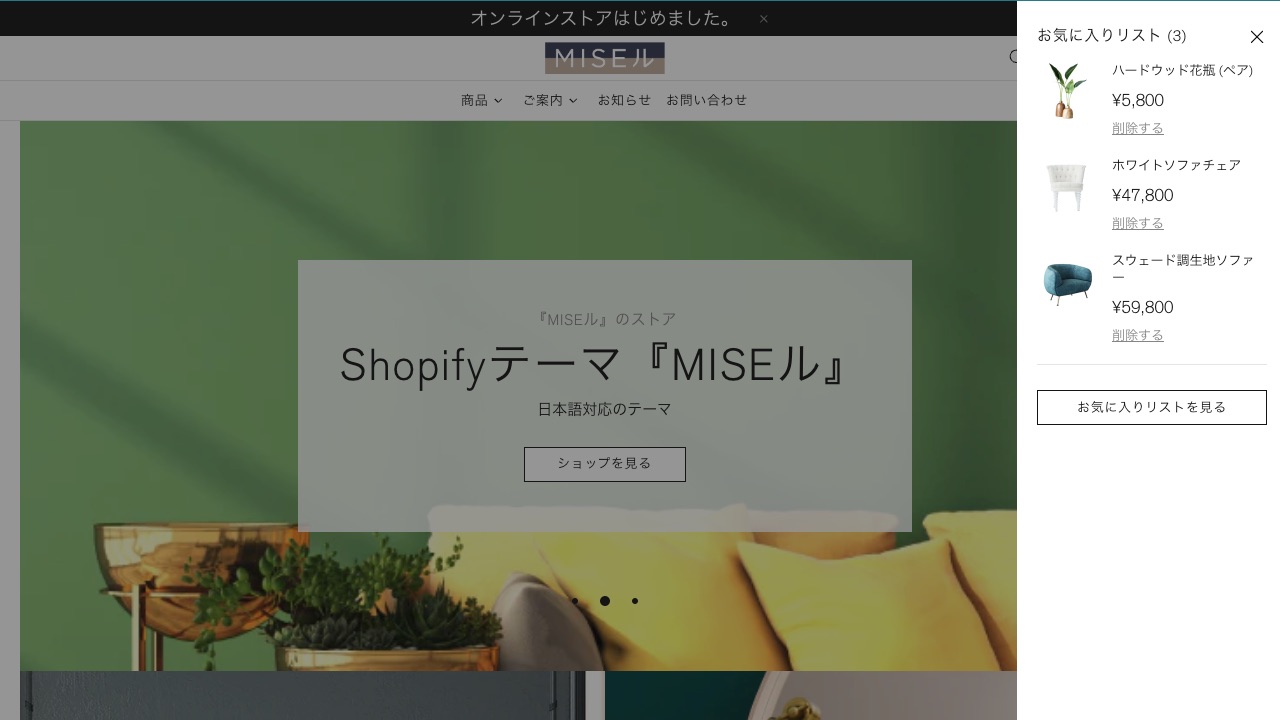
リストの表示
サイドポップアップからリストを表示させると画面全体で表示され、こちらから直接処品をカートに入れられます。
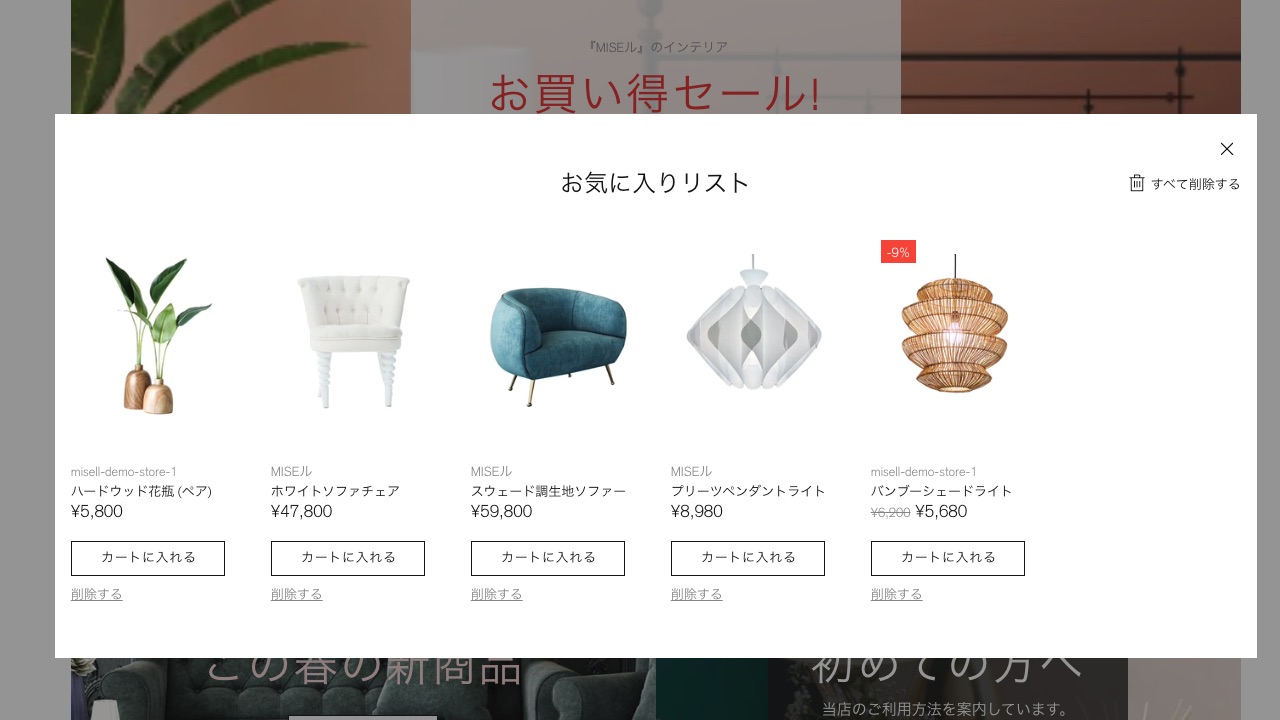
Wishlistアプリの活用 (旧CustomerMeta app)
これでストアにお気に入り機能を実装し、お客様がほしい商品を選びやすくなりました。
『MISEル』ではShopifyアプリ 「Wishlist」を活用することにより、このお気に入りのリストをストアのお客様のログイン情報と紐付けすることができます。
お客様はストアのログイン機能を使えば、ログイン情報とともにお気に入りのリストを保持することができ、より便利にストアを活用することができます。
Wishlistアプリについて
「Wishlist」アプリは『MISEル』テーマと連携していて無料で使用できます。
また『MISEル』テーマと完全に統合されているので、アプリさえインストールすればその後のアプリの埋め込みなどははとくに必要ありません。
上記で紹介したテーマ設定を行うだけでサイト上で使用いただけます。
簡単に行えるので、ぜひアプリとも連携させてみてください。
Wishlistアプリのインストール
Shopifyアプリ「Product Reviews」で行ったアプリのインストールと同じようにShopifyアプリストアに行きます。
Shopifyアプリストア
Shopifyアプリストアへは Shopifyストア管理画面の「設定」内にある「アプリと販売チャネル」の項目からShopifyストアをクリックすることで開けます。
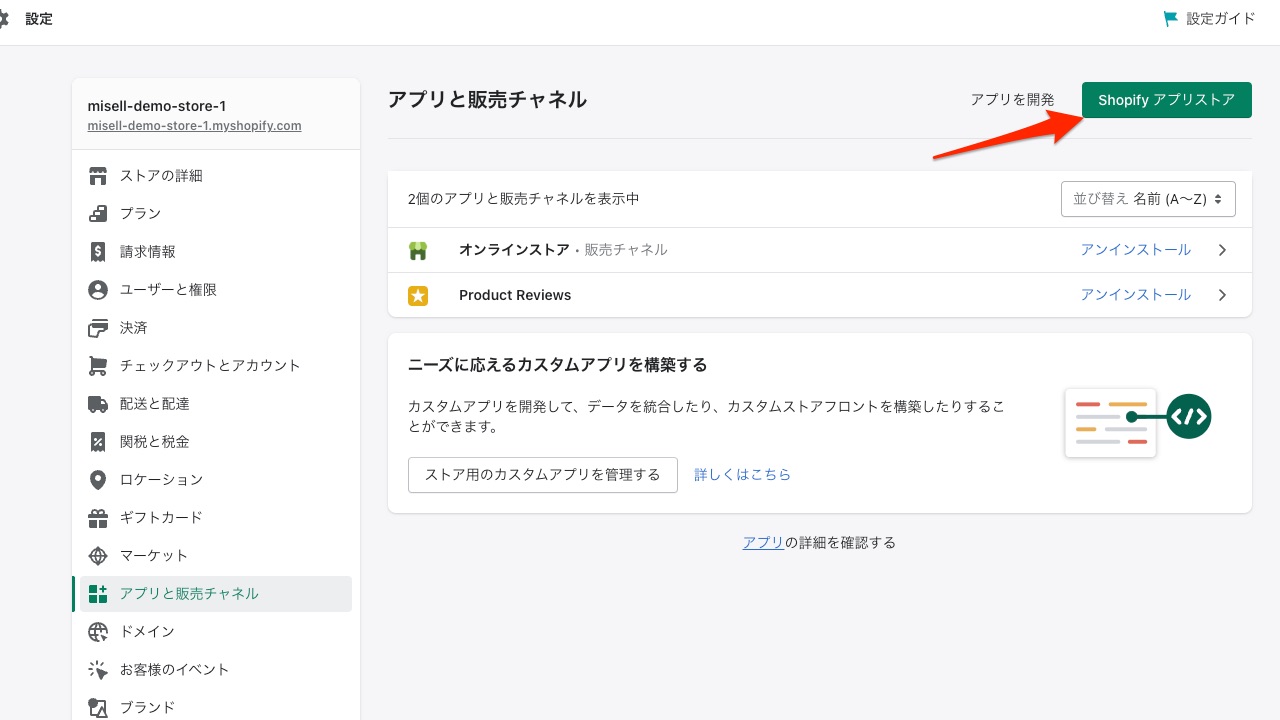
ストアを開いたら 「Wishlist」と検索してください。
サジェストに出てくるアプリをクリックしてください。

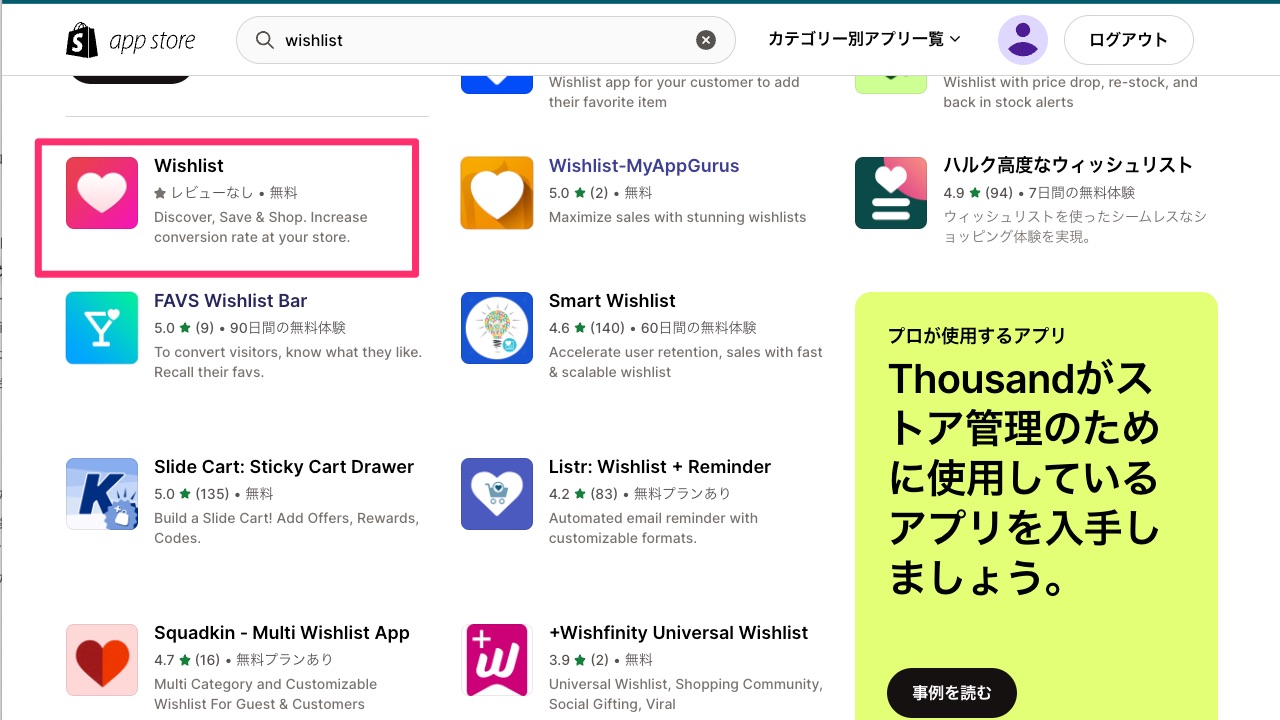
表示されない方はこちらからアクセスしてください。
あとは他のアプリと同じようにインストールしていきます。
「アプリを追加する」のボタンを押してストアにインストールを行います。
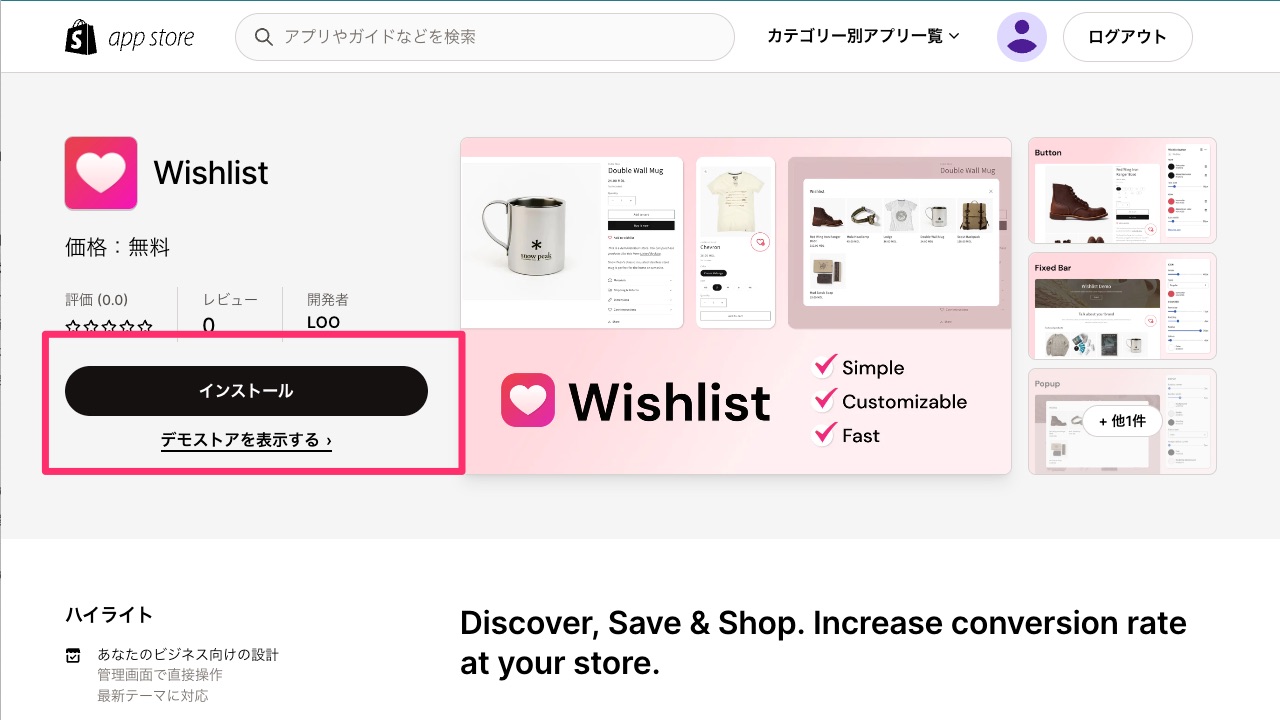
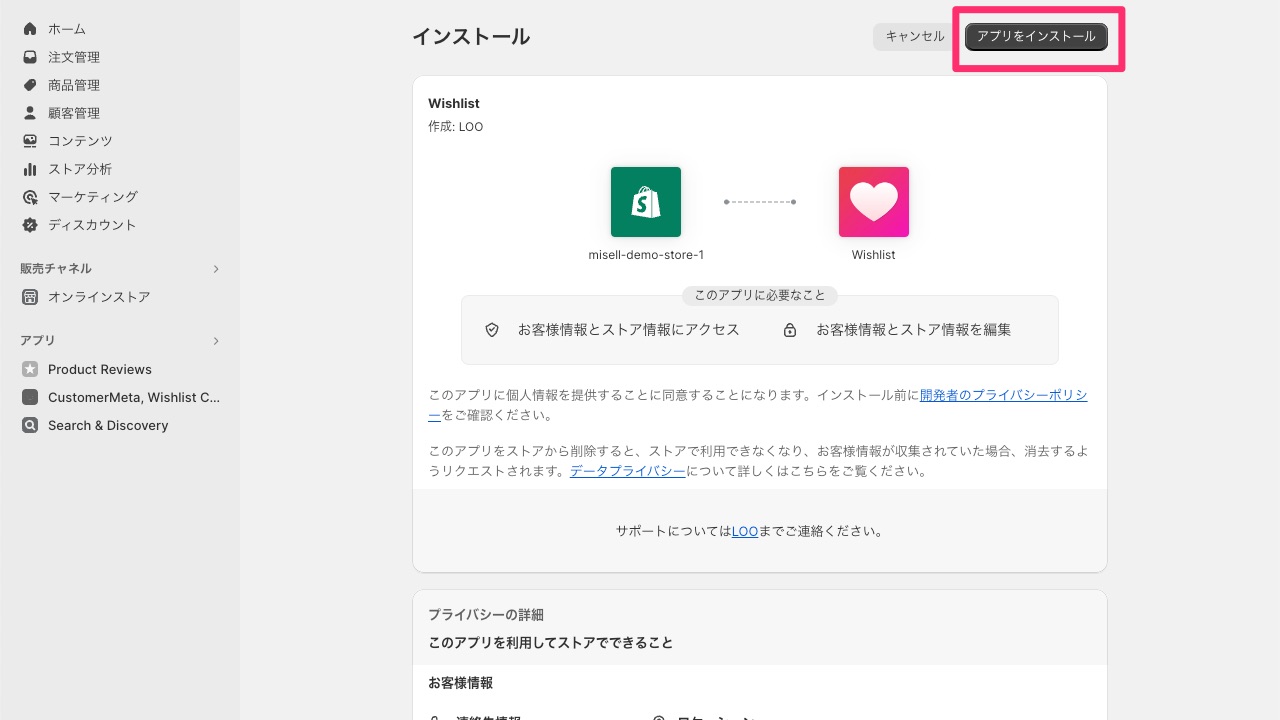
Wishlistアプリインストール後
アプリのインストール後、「Wishlist」アプリのダッシュボード(アプリ画面)が表示されると思います。
ですが、『MISEル』テーマでは、「Wishlist」アプリと統合されていますので、「テーマへのインストール処理」やアプリ内の設定などは不要です。そのまま、何もせずお使いいただけます。
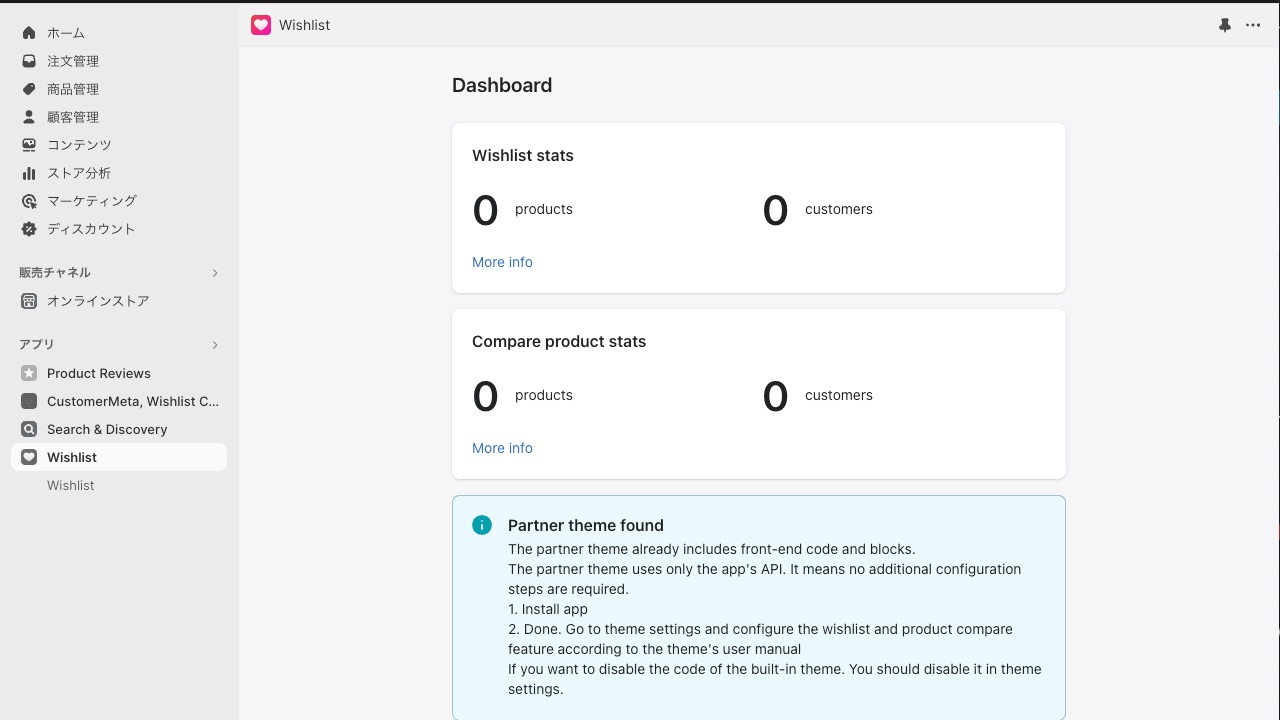
まとめと次回予告
今回は『MISEル』テーマのお気に入り機能の紹介でした。
アプリを導入しなくても、『MISEル』のテーマ設定のみ機能は使えます。ですが、アプリを導入することにより、より便利なものとしてご活用いただけます。
また比較リストの機能も同じように行なえますので、活用してみてください。
次回は、少し散逸的なものになりますが、その他の細かい設定についてご紹介していきます。




